Cómo borrar la caché del sistema y el navegador en un Mac
Te contamos las diferentes opciones para eliminarl la caché de tu Mac y mejorar su rendimiento.

Si tu Mac parecen no funcionar tan bien como antes, lo más probable es que se deba a que el disco duro o el navegador de tu dispositivo ha acumulado un montón de archivos temporales que no solo ocupan un valioso espacio, sino que también afectan negativamente su rendimiento. Así que, saber cómo vaciar el caché de tu ordenador de Apple puede ser útil para hacer frente a tal situación.
Seguro has escuchado que los ordenadores de Apple no necesitan mantenimiento ¡Bueno, ya ves que se equivocan! Porque, incluso puede pasar que en ocasiones tu Mac no reconozca el disco duro. Claro que, en comparación con las PC con Windows, estos ordenadores generalmente necesitan menor atención para que el software y el hardware funcionen perfectamente, sin embargo, no quedan exentas de mantenimiento. Así que para ayudarte, a continuación te mostraremos cómo borrar la caché del sistema y el navegador en tu Mac.
¿Qué es el caché?

Antes de mostrarte las opciones que tenemos para vaciar el caché, quiero comentarte sobre que estamos hablando. El término caché hace referencia a una pequeña área de memoria que tiene el propósito de acelerar la ejecución de los programas, ya que en su interior residen temporalmente un conjunto de datos que presumiblemente serán utilizados en un futuro próximo.
En otras palabras, el caché representa una especie de atajo para acceder a información específica de manera más fácil y rápida. En consecuencia, es algo muy útil, pero a largo plazo, y especialmente con el aumento de su tamaño, puede causar desaceleraciones y errores.
¿Cómo eliminar la caché?
Si quieres limpiar la memoria caché de tu Mac tienes a tu disposición varias alternativas diferentes. La primera consiste en limpiar el caché de Mac manualmente, la segunda implica el uso de herramientas específicas de terceros, y el último es eliminar la memoria caché del navegador:
Limpia el caché de tu Mac manualmente
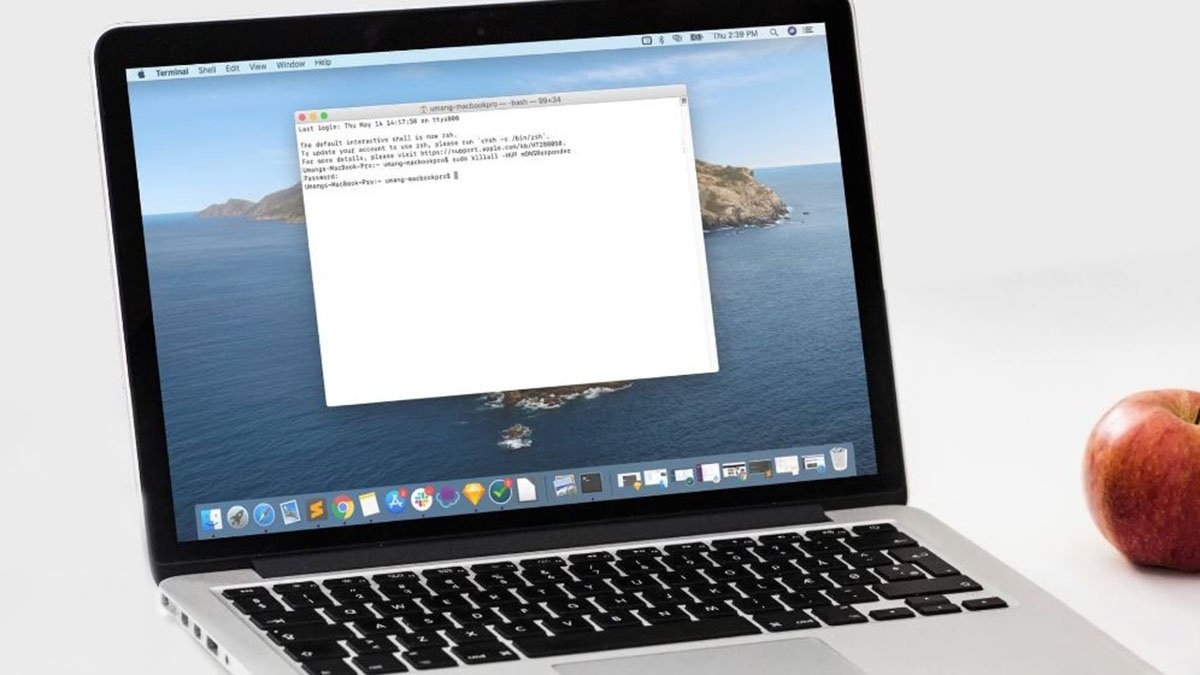
Para borrar la caché de usuario, solo tendrás que cumplir con los siguientes pasos:
- Abre una ventana del Finder y selecciona la opción Ir a la carpeta… en el menú Ir.
- Escribe el comando /Library/Caches para ver las cachés del sistema, o /Users/[Your User Name]/Library/Caches (reemplazar por tu nombre de usuario real) para ver la caché de las aplicaciones.
- Alternativamente, puedes seleccionar y copiar todo a otra carpeta por si algo sale mal.
- Ve a cada una de las carpetas y borra el contenido dentro de ellas, pero no las propias carpetas en sí.
- Recuerda vaciar la papelera una vez hayas terminado para liberar espacio en el disco.
Elimina el caché utilizando una app
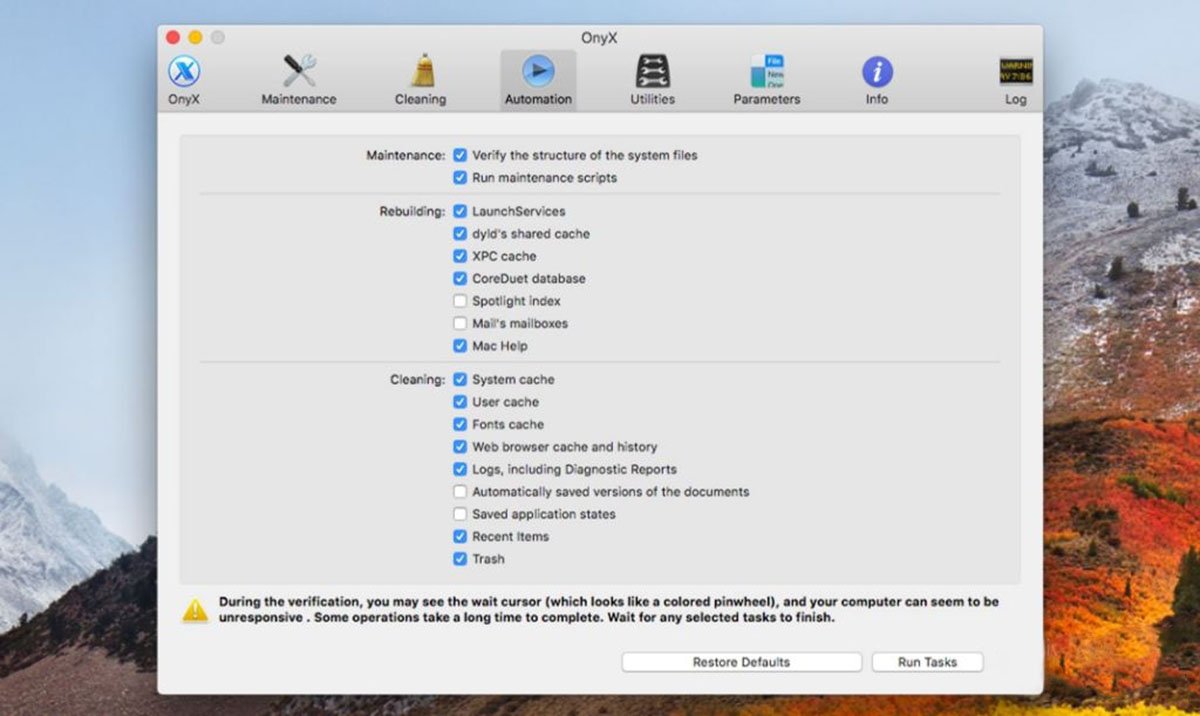
Si el método anterior no te ha funcionado o simplemente te parece algo muy complicado, también puedes usar apps de terceros que pueden encargarse de la situación. Nuestra recomendación en este caso es OnyX, una aplicación gratuita considerada como una especie de navaja suiza para el mantenimiento del macOS. Para limpiar la caché de Mac con OnyX lo que tienes que hacer es:
- Antes que nada, descarga la aplicación OnyX.
- Una vez descargada, inicia la app e introduce la contraseña de **tu cuenta de usuario de macOS. **
- Haz clic en el botón Aceptar si estás de acuerdo con los términos de uso de la aplicación.
- Ahora, selecciona la opción Continuar para ejecutar la comprobación del estado del disco duro y espera hasta que el proceso se complete.
- Una vez que aparezca la ventana principal del software, haz clic en el botón Automatizar.
- Luego pincha sobre el botón Ejecutar, situado en la parte inferior derecha, y espera a que finalice el proceso de eliminación de datos.
- Si lo consideras oportuno, antes de hacer clic en el botón Ejecutar puedes seleccionar los elementos específicos sobre los que actuará el software, pero te recomendamos hacerlo con los que están seleccionados por defecto.
¿Cómo eliminar el caché del navegador?
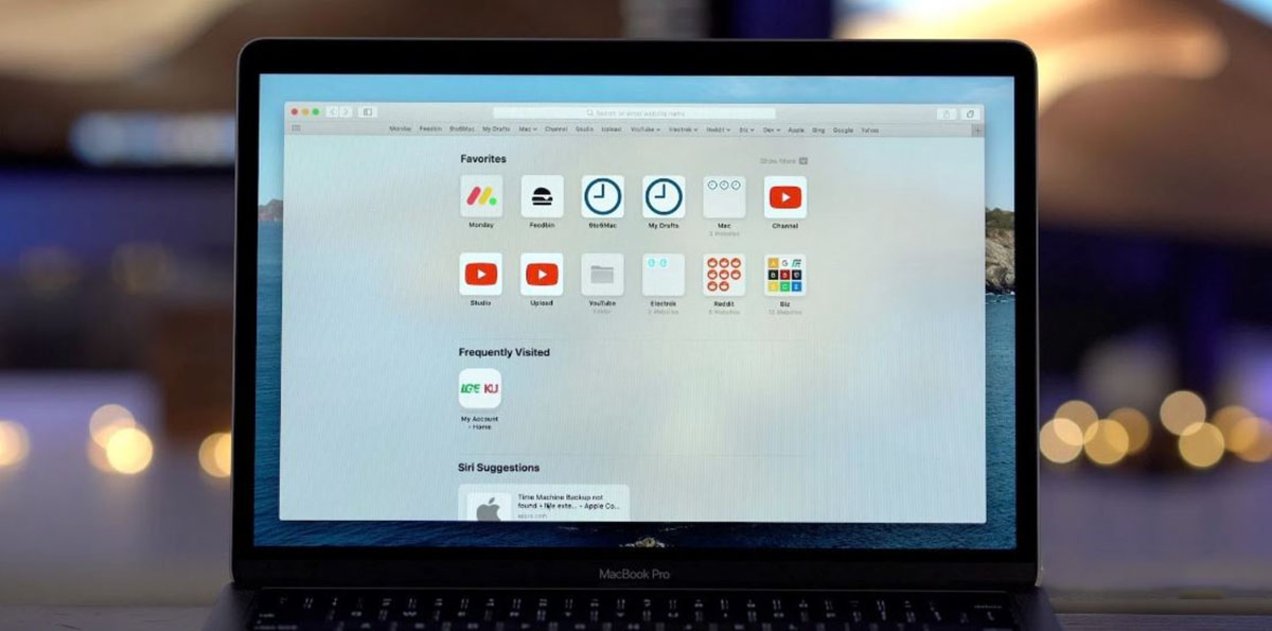
Si los problemas se están presentando en el navegador de tu Mac, también hay una solución. Lo único que debes hacer es seguir los pasos que te detallamos a continuación:
- Abre el navegador Safari en tu Mac.
- Ve al menú de desarrollo en la barra de opciones.
- Haz clic en Preferencias.
- Dirígete a la pestaña de Avanzados.
- Una vez allí, selecciona la opción Desarrollo.
- Para finalizar, haz clic en la opción Vaciar memoria caché, y listo.
Y si este artículo te ha gustado, también podría interesarte saber cómo usar las apps de iPhone o iPad en un Mac